В этом учебном пособии вы узнаете, как настроить настройки в Adobe InCopy CC, чтобы сделать свою работу в качестве редактора более эффективной. Интерфейс программы можно настраивать по своему усмотрению, что позволяет оптимизировать ваш личный рабочий процесс и делать важные настройки для редактирования текстов. Давайте вместе рассмотрим основные настройки и узнаем, как они могут помочь вам быть более продуктивным.
Основные выводы
- Включите типографские кавычки в настройках ввода, чтобы избежать некрасивых символов.
- Используйте функцию редактирования текста перетаскиванием для удобного управления текстовыми блоками.
- Обратите внимание на расширенные настройки ввода, чтобы понять форматирование текста.
- Включите динамическую проверку правописания для более гладкой работы с текстом.
- Эффективно используйте автозамену, чтобы автоматически исправлять ваши частые орфографические ошибки.
Пошаговая инструкция
Чтобы настроить настройки в Adobe InCopy CC, следуйте этим шагам:
1. Открыть настройки
Сначала вам нужно открыть настройки. Для этого перейдите в панели меню в раздел "Редактировать" и найдите "Настройки". В этом разделе вы найдете множество вариантов настройки.
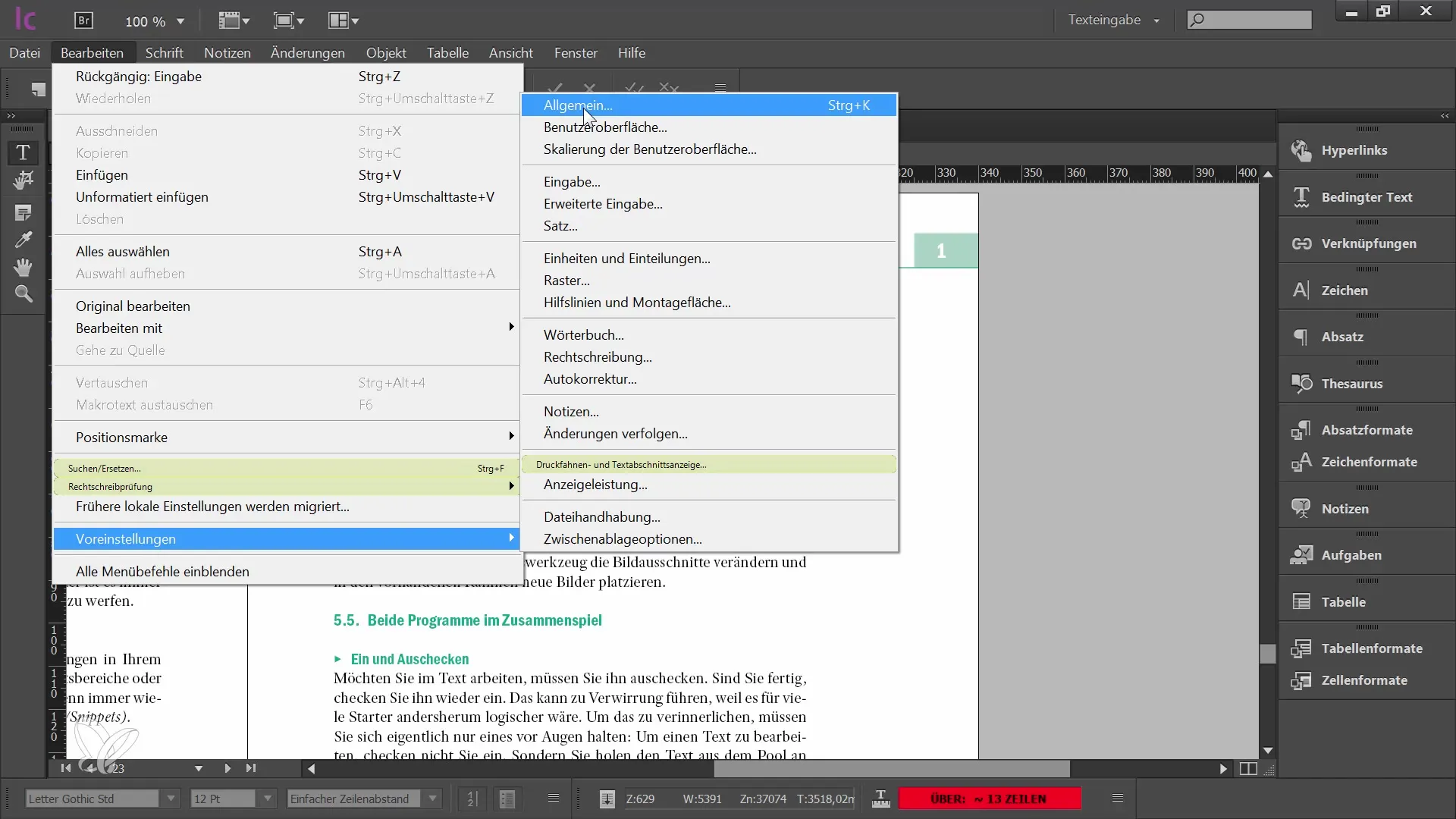
2. Активировать типографские кавычки
Одна из важнейших настроек, которую следует сделать, - это активация типографских кавычек. Перейдите в настройки ввода и убедитесь, что установлен соответствующий флажок. Если эта настройка не активирована, при использовании кавычек вы получите только некрасивый символ, что сделает ваш текст непрофессиональным.
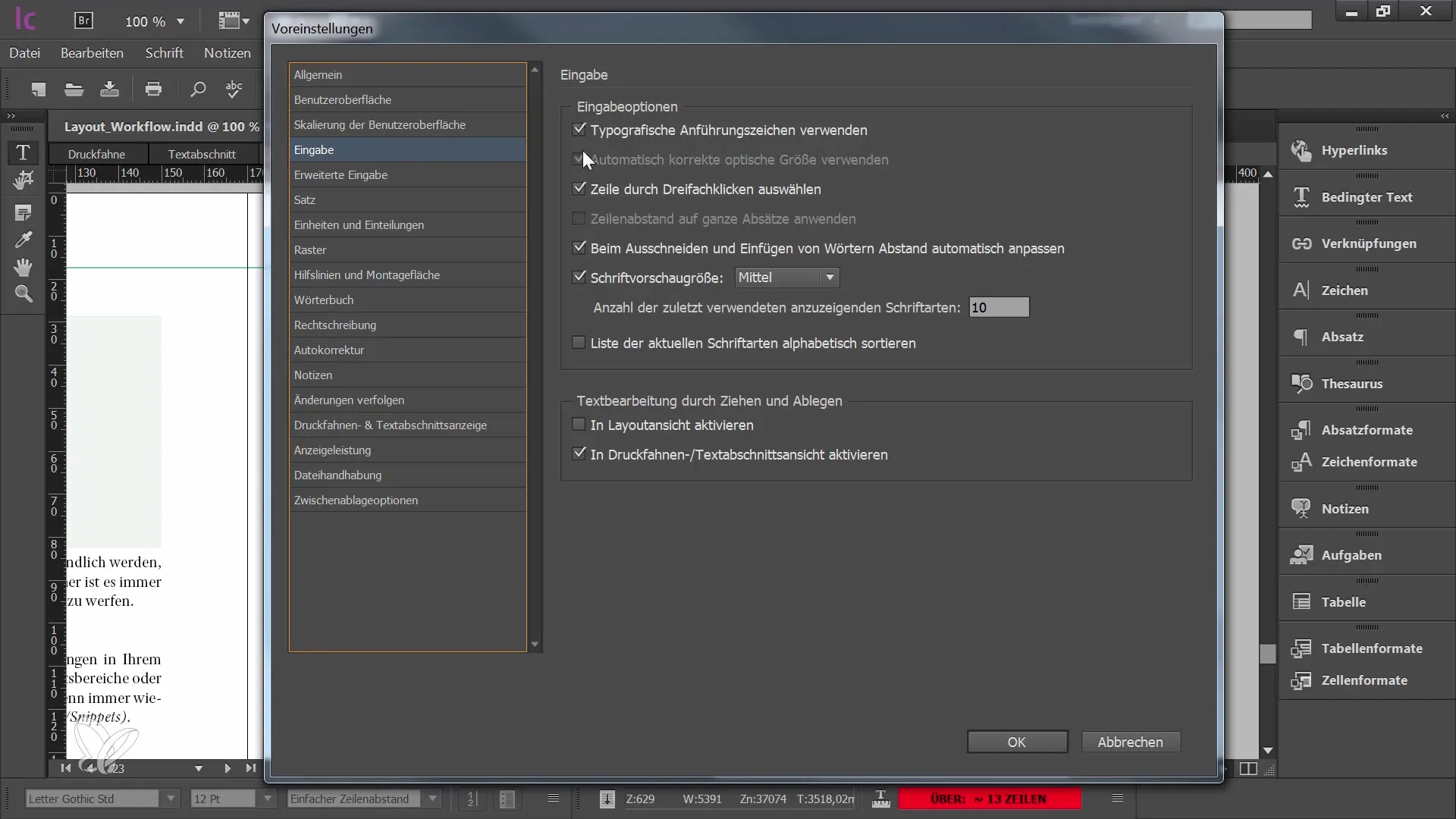
3. Активировать редактирование текста перетаскиванием
Еще одна полезная функция - это возможность редактировать текст перетаскиванием. Эту функцию можно также активировать в режиме макета. С помощью этой настройки вы сможете легко перемещать текстовые блоки, аналогично другим программам, что сэкономит вам много времени и усилий.
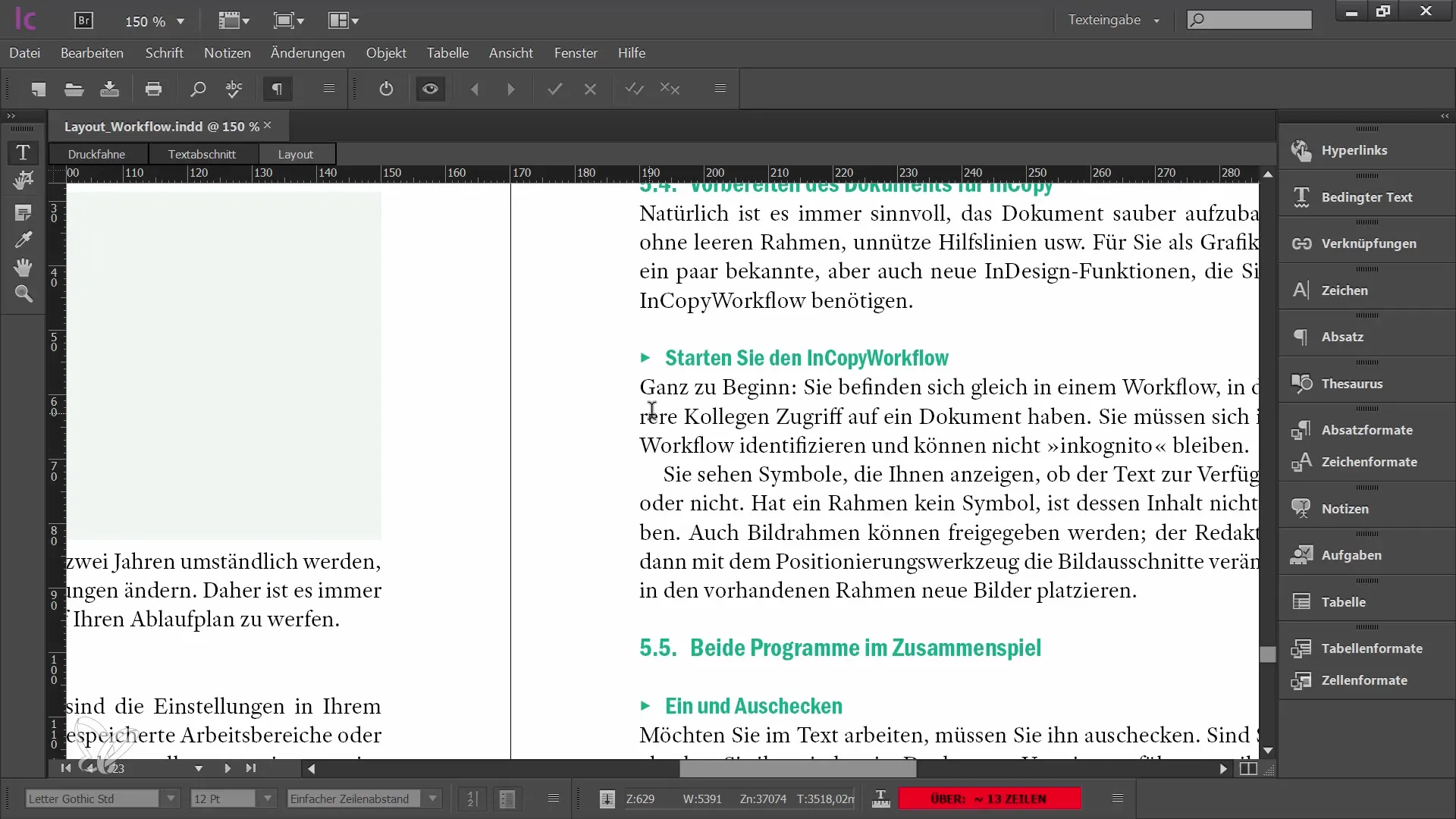
4. Проверить расширенные настройки ввода
В расширенных настройках ввода вы найдете настройки, которые графический дизайнер, возможно, установил для документа. Здесь вы не можете ничего изменить, но целесообразно взглянуть на них, чтобы понять форматирование текста, такие как индексы или нижние индексы, в вашем документе.
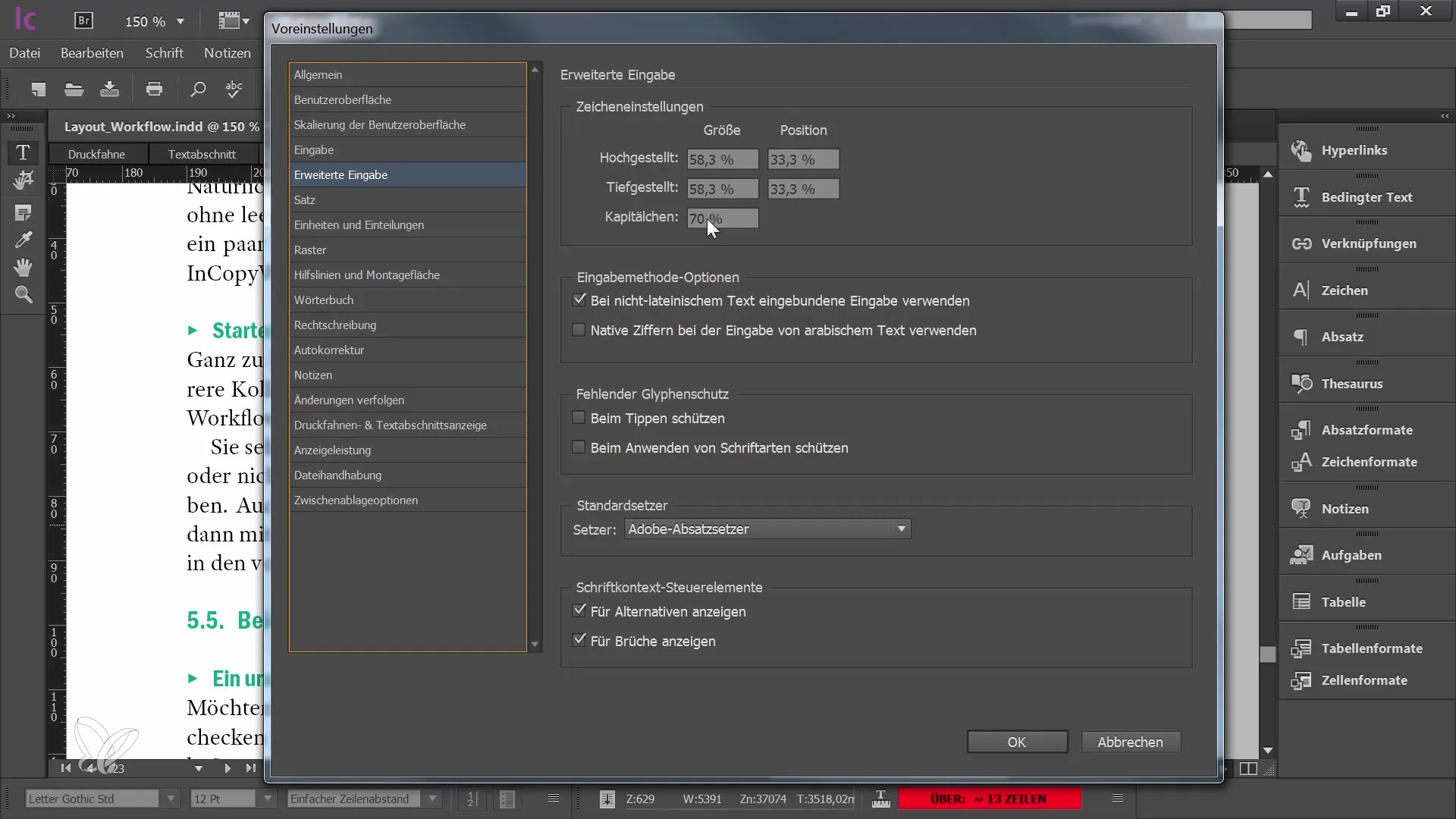
5. Использовать элементы управления контекстного шрифта
Полезным новым инструментом, доступным в этой версии, являются элементы управления контекстным шрифтом. Они отображают альтернативные глифы прямо во время редактирования в InCopy или InDesign. Вы можете отключить отображение этих альтернативных глифов, если они вас беспокоят.
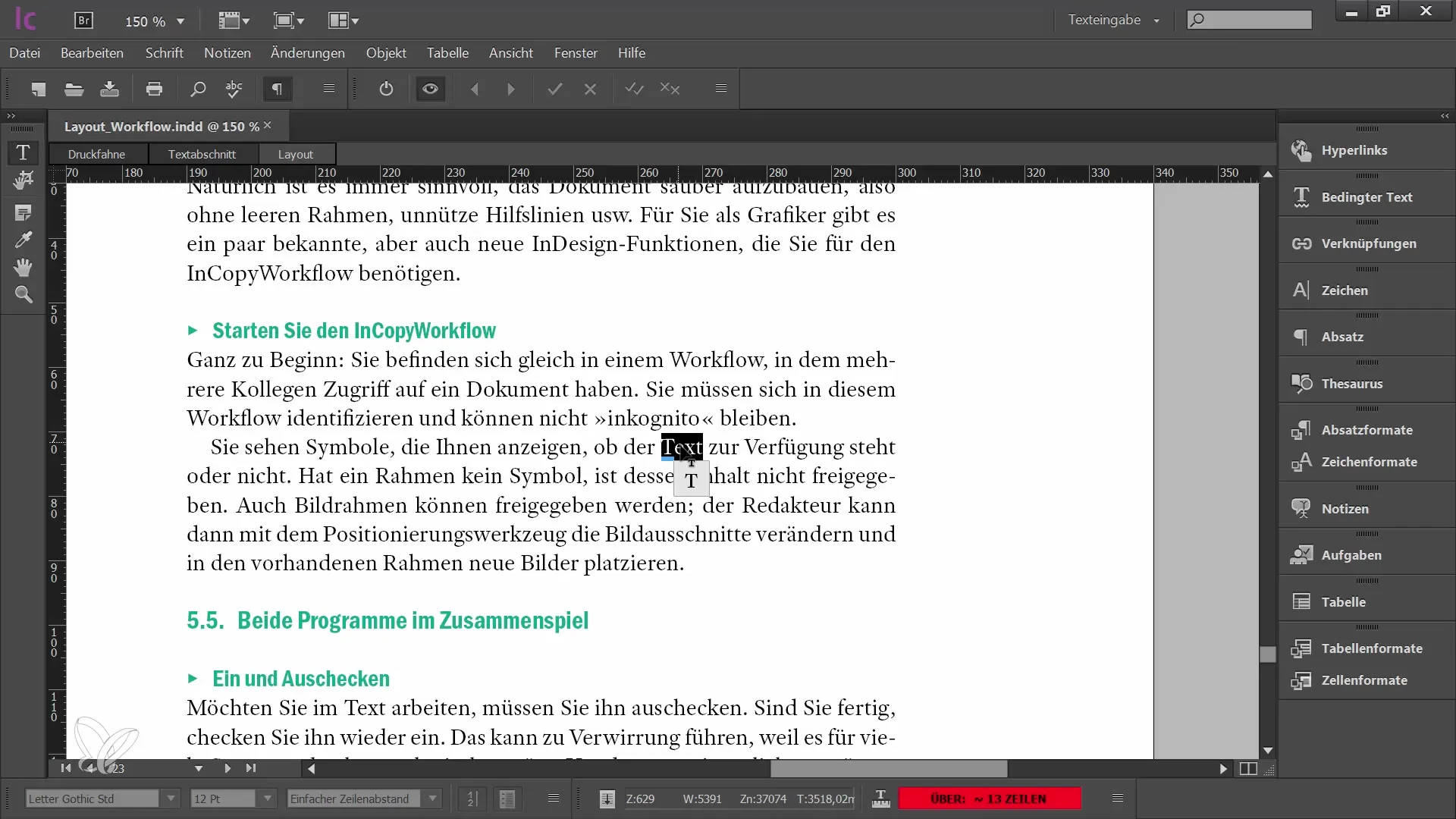
6. Настроить словарь и кавычки
В словаре вы можете указать, какие кавычки относятся к какому языку. Убедитесь, что настройки соответствуют вашим требованиям, особенно если речь идет об правильном использовании немецких кавычек. Когда вы активируете типографские кавычки, при вводе будут немедленно вставлены правильные символы.
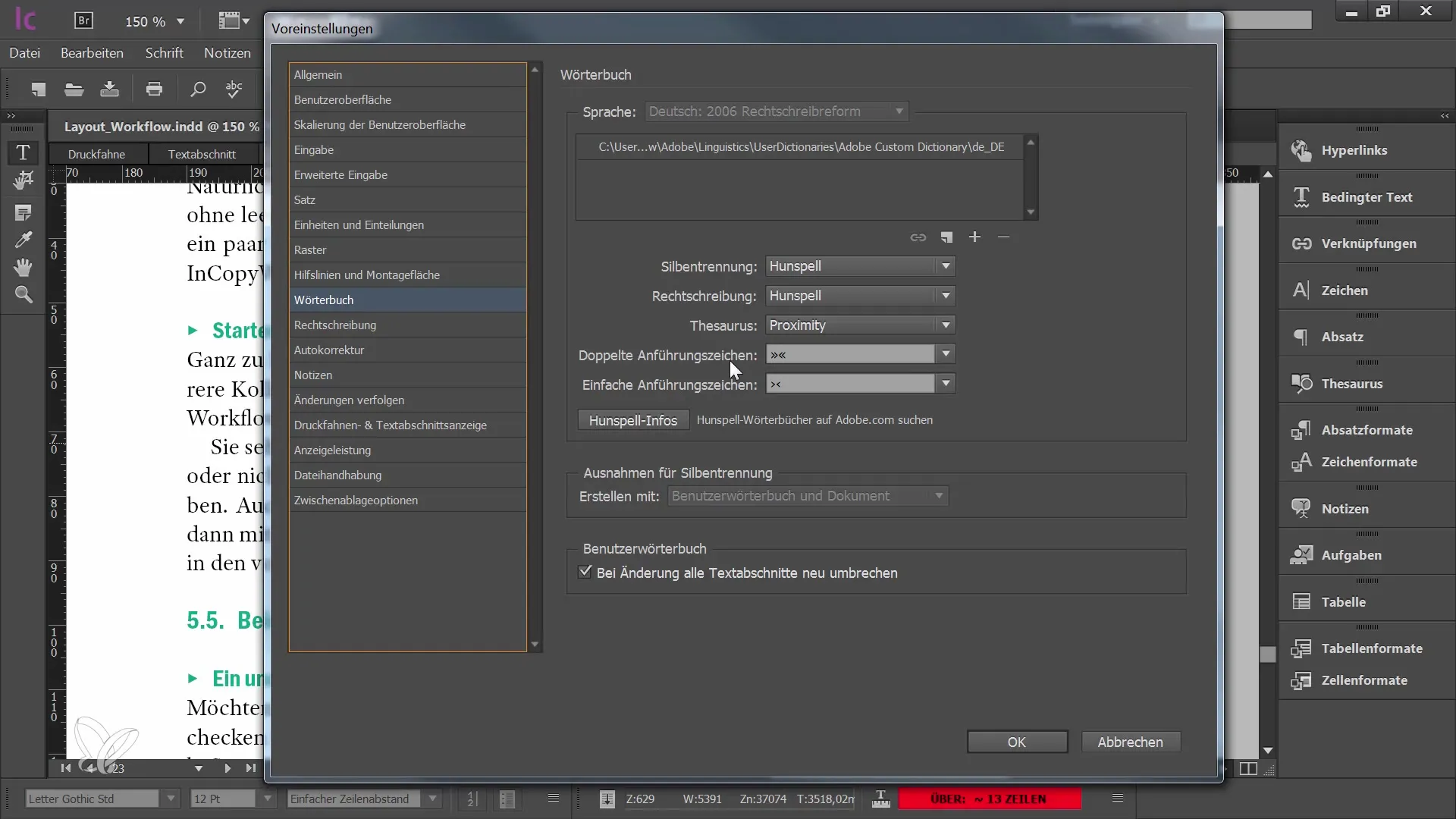
7. Активировать динамическую проверку правописания
Также можно включить динамическую проверку правописания, что значительно облегчит вам жизнь во время письма. Обязательно убедитесь, что выбранный язык в словаре правильный, иначе слова могут быть неверно распознаны и подчеркнуты.

8. Настроить автозамену
Один из самых простых способов оптимизировать ваш рабочий процесс - это использование автозамены. Вы можете настроить частые орфографические ошибки, которые будут автоматически исправляться при наборе. Например, если вы пишете "MFG", она автоматически заменится на "с уважением".
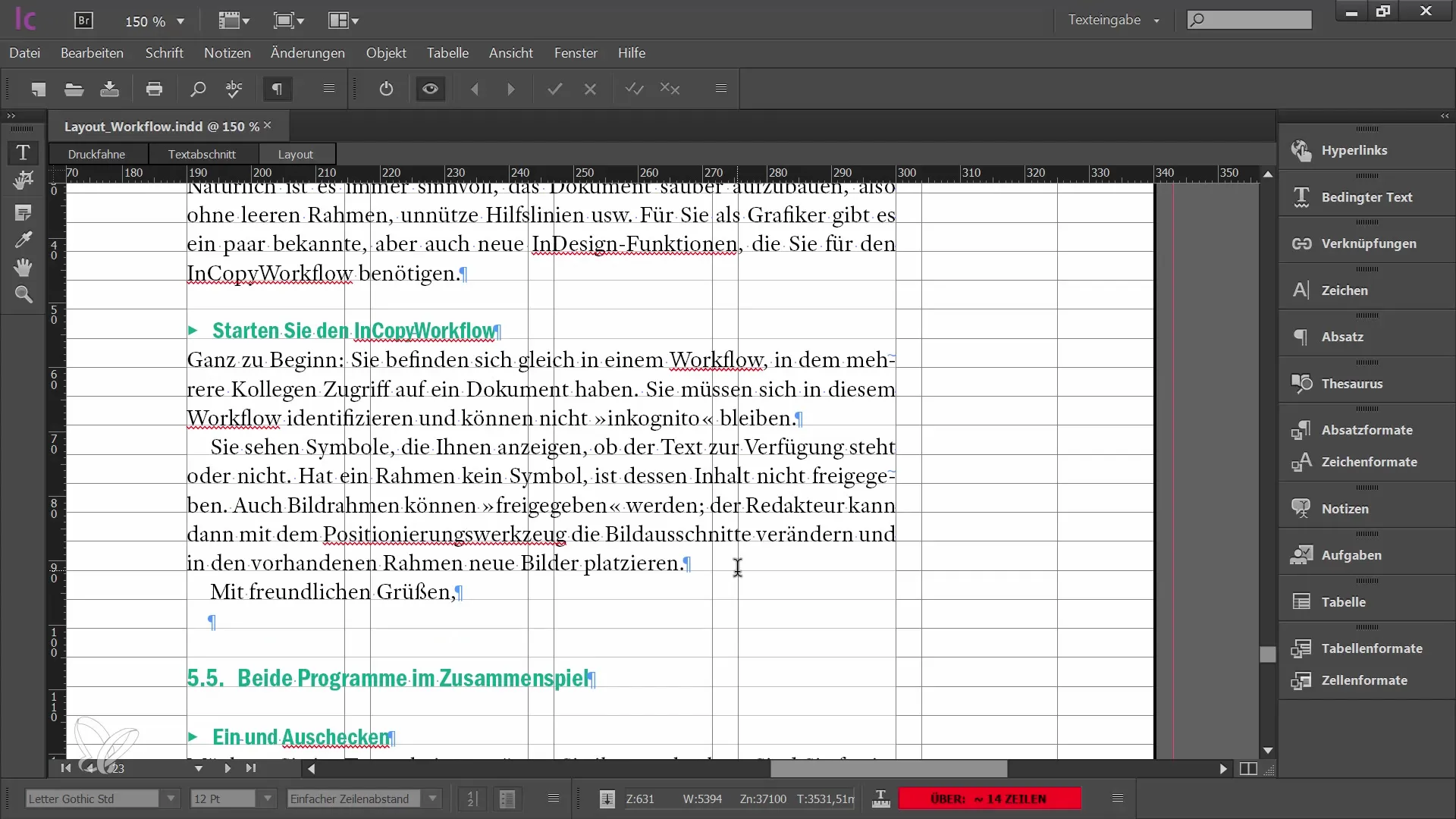
9. Настройка заметок и параметров печати
In den Notizen kannst du die Farben und Anzeigebedingungen definieren. Diese Anpassungen helfen dir, den Überblick zu behalten, wenn du mit mehreren Kommentaren und Anmerkungen arbeitest. Auch bei der Anzeige von Textabschnitten und beim Drucken der Dokumente hast du die Möglichkeit, spezifische Einstellungen vorzunehmen.
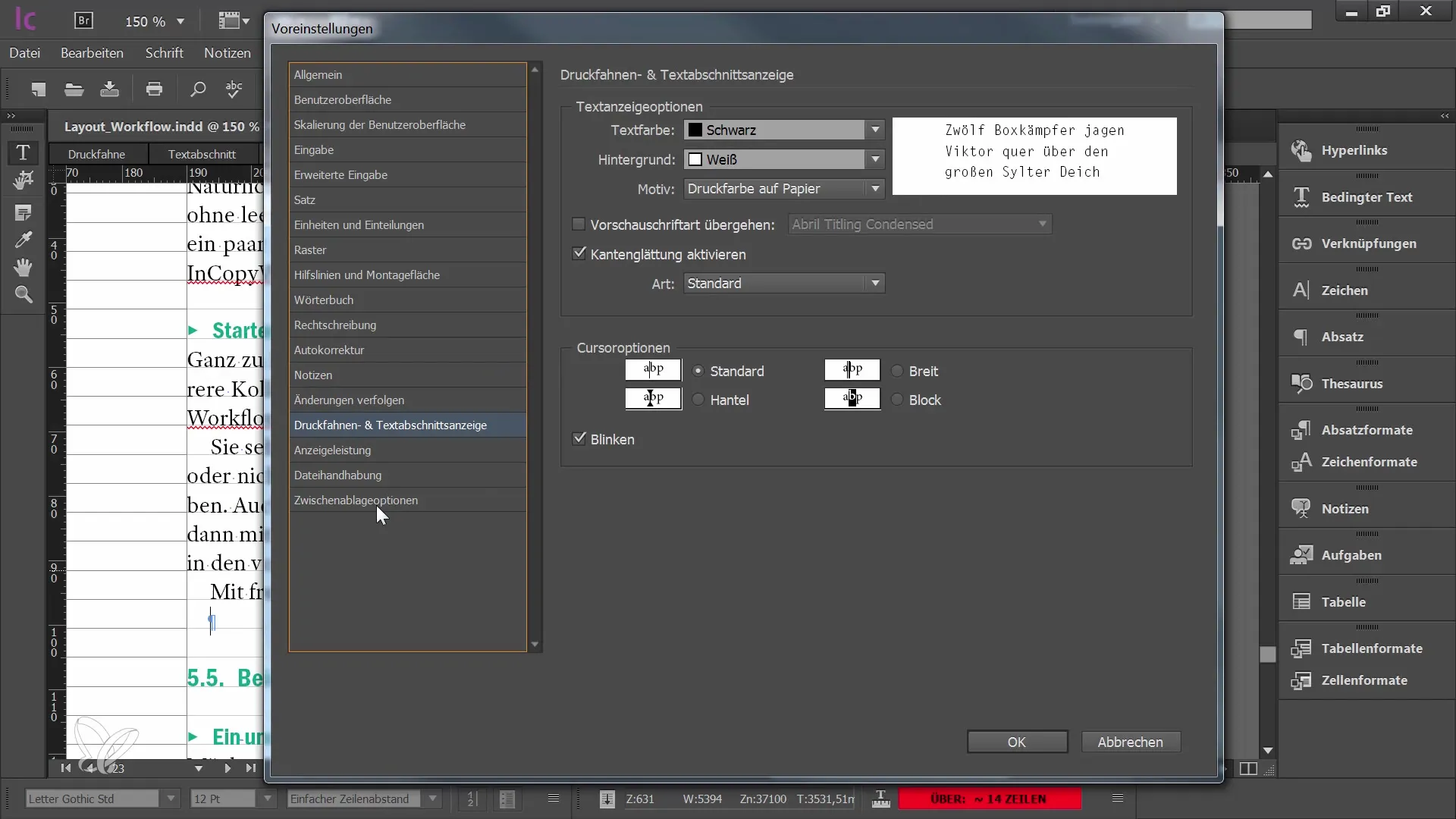
10. Слежение за изменениями
Zur besseren Verwaltung von Dokumenten kannst du auch einstellen, wie Änderungen verfolgt werden sollen. Diese Funktion gibt dir die Möglichkeit, alle Änderungen im Dokument exakt zu sehen und nachzuverfolgen, was besonders hilfreich ist, wenn du mit mehreren Benutzern zusammenarbeitest.
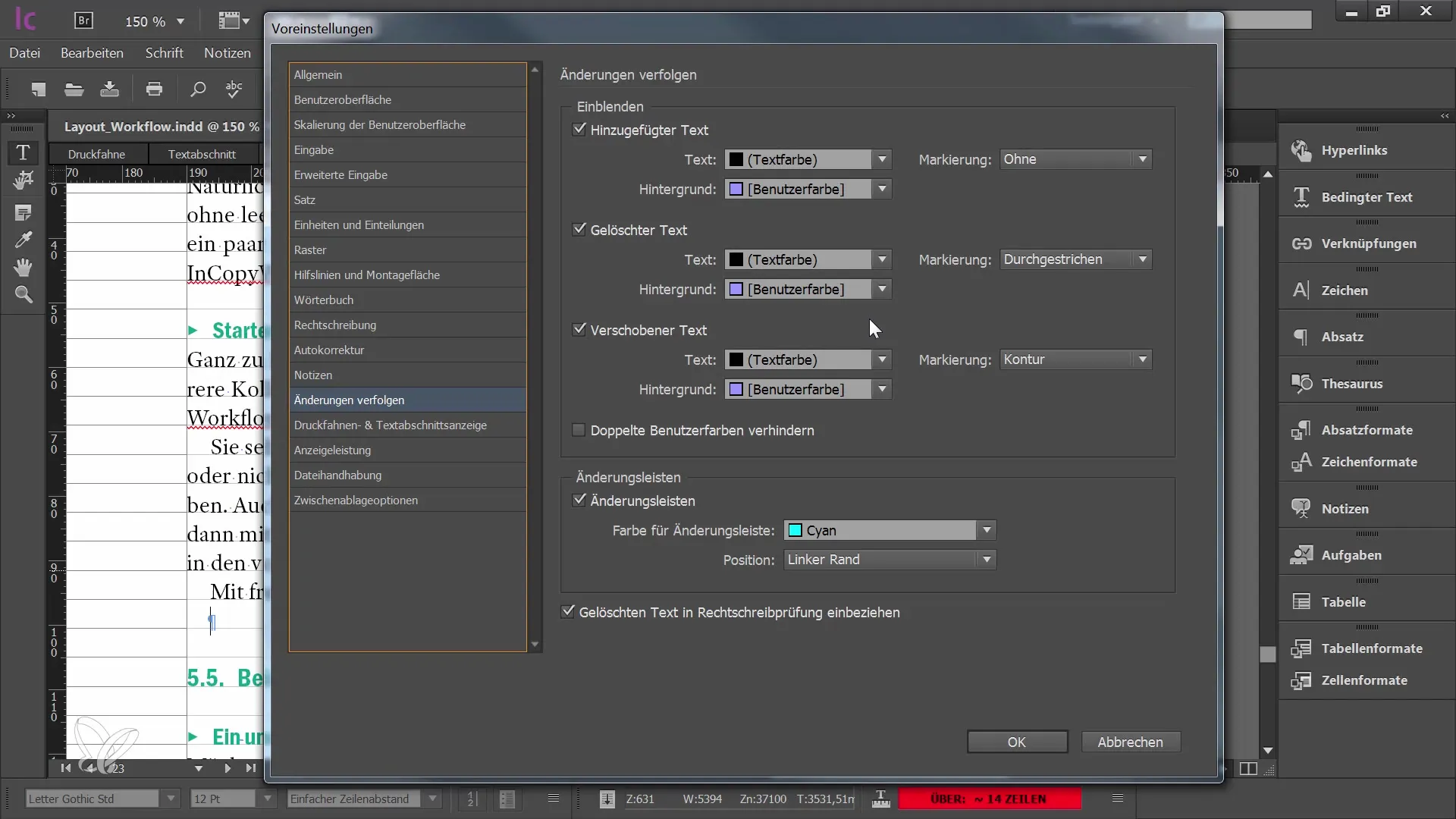
Заключение
In diesem Tutorial hast du gelernt, wie du durch einfache Anpassungen in den Voreinstellungen von Adobe InCopy CC deine Arbeit als Redakteur optimieren kannst. Die richtige Konfiguration sorgt nicht nur für klarere Texte, sondern auch für einen reibungsloseren workflow und ein besseres Nutzererlebnis.


